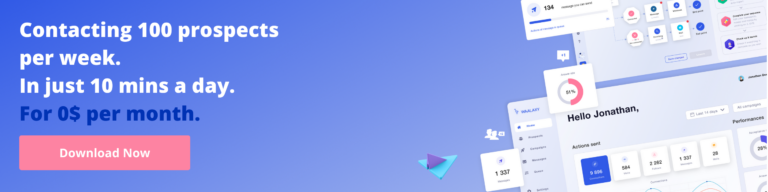จะเชี่ยวชาญคุณลักษณะการค้นหาของ LinkedIn ได้อย่างไร
เผยแพร่แล้ว: 2020-01-14คุณอาจสังเกตเห็นสิ่งนี้แล้ว แต่ผลลัพธ์ในการค้นหา LinkedIn อาจไม่เกี่ยวข้องทั้งหมดเสมอไป เหตุผล? อัลกอริทึมการค้นหาไม่มีประสิทธิภาพมากนัก ในบทความนี้ เราจะบอกคุณถึงวิธีการใช้ คุณลักษณะการค้นหาของ LinkedIn อย่างเชี่ยวชาญ
LinkedIn เป็นเหมืองทองคำ แต่คุณต้องเรียนรู้เทคนิคเล็กๆ น้อยๆ เพื่อใช้ประโยชน์จากศักยภาพของมันให้เต็มที่ โดยเฉพาะอย่างยิ่งเมื่อพูดถึงการค้นหา โดยพื้นฐานแล้ว LinkedIn ต้องการให้คุณชำระเงินสำหรับเครื่องมือ Sales Navigator ซึ่งช่วยให้คุณเข้าถึงผลลัพธ์ที่มีความละเอียดมากขึ้น และถึงแม้จะมีราคาสูง (€59 / เดือน ไม่รวมภาษี) เราก็มีข้อเสนอนี้ — เป็นเครื่องมือที่ดี
อ่านคำแนะนำ: “วิธีใช้ Sales Navigator ฟรี”
ดังที่ได้กล่าวไปแล้ว การค้นหาของ LinkedIn เป็นฐานข้อมูลของผู้มีโอกาสเป็นลูกค้าซึ่งสร้างแคมเปญของพวกเขาจำนวนมาก ดังนั้นผลลัพธ์คุณภาพสูงจึงยังจำเป็นอยู่
ดังนั้น ต่อไปนี้เป็นแนวทางปฏิบัติที่ดีที่สุดที่คุณควรปฏิบัติตามเพื่อผลลัพธ์ที่ดียิ่งขึ้น
อย่าใช้แถบค้นหา "คำหลัก" หลักของ LinkedIn
ฉันขอแนะนำว่าอย่าค้นหาคำหลักโดยใช้แถบค้นหาหลัก เหนือสิ่งอื่นใด อย่าใช้แถบค้นหาหลัก จริงๆ แล้วอย่าใช้แถบค้นหาหลัก… ไม่ แต่อย่างจริงจัง อย่าใช้แถบค้นหาหลัก! ไม่มีเหตุผลที่จะใช้แถบค้นหาหลัก

สมมติว่าคุณต้องการหาคนในตำแหน่ง "การตลาด" ใช้ตัวกรอง "ชื่อเรื่อง" เพื่อค้นหาคำว่า "การตลาด" หรือ "นักการตลาด"
ถ้าคุณต้องการกำหนดเป้าหมายคนที่ทำงานในอุตสาหกรรมการตลาดล่ะ ใช้ตัวกรอง "อุตสาหกรรม" เพื่อค้นหาคำว่า "การตลาดและการโฆษณา"
เหตุผลเดียวที่ต้องใช้แถบค้นหาหลักคือถ้าคุณกำลังมองหาโปรไฟล์เฉพาะ และคุณรู้จักชื่อของพวกเขา มิฉะนั้นจะมีตัวกรองอื่น ๆ สมมติว่าคุณพิมพ์ "ฟิตเนส" ลงในแถบค้นหาหลัก คุณจะได้รับ:
- ผลลัพธ์ที่มีชื่องานที่มีคำว่า "ฟิตเนส" โดยทั่วไปนี่คือสิ่งที่เรากำลังมองหา
- โปรไฟล์ในบริษัทที่มีคำว่า "ฟิตเนส" อาจมีความเกี่ยวข้อง
- ผู้ใช้ที่ระบุทักษะอย่างใดอย่างหนึ่ง ความฟิต: ไม่เกี่ยวข้อง
- สมาชิกที่บริษัทเดิมมีคำว่า "ฟิตเนส": มีความเกี่ยวข้องน้อยกว่า
- ผู้ที่มี "ฟิตเนส" อยู่ในความสนใจ
- และสุดท้ายคือโปรไฟล์ที่มีคำว่า "ฟิตเนส" ปรากฏอยู่ในโปรไฟล์!
ตัวอย่างเช่น หากฉันค้นหาคำว่า "ฟิตเนส" ฉันจะได้รับผลลัพธ์นี้ในหน้าที่ 20:
![]()
ปลอดภัยที่จะปลอดภัยว่าโปรไฟล์นี้ไม่ตรงกับสิ่งที่ฉันกำลังค้นหา!
ใช้ “ชื่อเรื่อง” เพื่อให้ผู้มีโอกาสเป็นลูกค้าของคุณมีคุณสมบัติ
เห็นได้ชัดว่ามีทางเลือกอื่นนอกเหนือจากแถบค้นหาหลัก ส่วนใหญ่แล้ว หากเรากำลังมองหาผู้มีโอกาสเป็นลูกค้า แง่มุมที่เราสนใจจะเป็น:
- สิ่งที่บุคคลทำ
- อุตสาหกรรม.
- บริษัท.
- ขนาดธุรกิจของเขา
- ความอาวุโสของผู้มีโอกาสเป็นลูกค้า
- ตำแหน่งทางภูมิศาสตร์ของพวกเขา
- หากผู้มีโอกาสเป็นลูกค้าอยู่ในตำแหน่งที่ต้องตัดสินใจ
ขนาดของบริษัท ความอาวุโสของผู้มีแนวโน้มจะเป็นลูกค้า และสถานะของพวกเขาในฐานะผู้มีอำนาจตัดสินใจสามารถเข้าถึงได้ด้วยฟังก์ชันการค้นหาของ Sales Navigator เท่านั้น ดังนั้น เราจะไม่พูดถึงเรื่องนี้ในบทความนี้
ไม่ว่า ชื่อจะมีประโยชน์มากกว่าเมื่อกำหนดเป้าหมายผู้มีโอกาส เป็นลูกค้า ในความคิดของฉัน มันเป็นเครื่องมือตรวจสอบคุณสมบัติที่ดีที่สุดที่คุณสามารถใช้ในการค้นหา LinkedIn

มักจะแทนที่แถบค้นหาหลักซึ่งให้ผลลัพธ์ที่ไม่ชัดเจนเกินไป และจะมีประสิทธิภาพเป็นพิเศษเมื่อใช้ตัวดำเนินการบูลีน
การใช้ตัวดำเนินการบูลีนในคุณลักษณะการค้นหาของ LinkedIn
สำหรับบางคน ตัวดำเนินการบูลีนไม่ใช่เวทมนตร์คาถา ไม่ต้องสงสัยเลยว่ามันมีประสิทธิภาพอย่างเหลือเชื่อ แต่ยังใช้งานได้ค่อนข้างตรงไปตรงมา
ตัวดำเนินการบูลีน ทำให้คุณสามารถรวมองค์ประกอบต่างๆ หรือระบุสิ่งที่คุณกำลังมองหา ในช่องค้นหาโดยใช้คำสำคัญ คำหลักเอง แต่ยังรวมถึงช่อง "ชื่อเรื่อง" "ชื่อ" "นามสกุล" "โรงเรียน" และ "บริษัท" ด้วยคำเชื่อมโยงหรืออักขระพิเศษ

ต่อไปนี้เป็นโอเปอเรเตอร์บูลีนที่ใช้อยู่:
ใช้เครื่องหมายคำพูดในคุณลักษณะการค้นหาของ LinkedIn
หากคุณกำลังมองหานิพจน์เฉพาะ ตัวอย่างเช่น “Growth Hacker” ในช่องชื่อเรื่อง การไม่ใช้เครื่องหมายอัญประกาศอาจให้ผลลัพธ์เพียง "การเติบโต" หรือแย่กว่านั้นคือ "แฮ็กเกอร์" เท่านั้น
โดยการเพิ่มเครื่องหมายคำพูด LinkedIn จะแสดงเฉพาะบุคคลที่มีชื่องานที่มีคำว่า “Growth Hacker” เท่านั้น ถ้าต้องเก็บอย่างเดียวคงเป็นอันนี้
ลองใช้การยกเว้น "ไม่" ในคุณลักษณะการค้นหาของ LinkedIn
สำหรับฉัน นี่เป็นหนึ่งในโอเปอเรเตอร์บูลีนที่ทรงพลังที่สุด เพราะมันช่วยให้คุณกำจัดผลลัพธ์ที่ไม่เกี่ยวข้องในการค้นหาของคุณ สมมติว่าคุณกำลังมองหาผู้มีโอกาสเป็นลูกค้าในด้านการตลาด คุณจึงพิมพ์ "การตลาด" ในช่องชื่อเรื่อง
เมื่อเรียกดูผลการค้นหา คุณอาจพบกับ "ฟรีแลนซ์มาร์เก็ตติ้ง" ซึ่งอาจไม่ใช่สิ่งที่คุณกำหนดเป้าหมาย
เมื่อระบุว่า “การตลาดไม่ใช่ฟรีแลนซ์” การค้นหาจะลบโปรไฟล์ที่มีคำว่า “ฟรีแลนซ์” ในชื่อของพวกเขา คุณสามารถเพิ่มองค์ประกอบ "ไม่" ได้มากเท่าที่คุณต้องการเพื่อปรับแต่งการค้นหาของคุณ
หากคุณใช้ ProspectIn คุณสามารถปรับแต่งการค้นหาของคุณในภายหลังได้เสมอ — ขอบคุณตัวกรองแคมเปญในเครื่องมือใหม่ของเรา: Waalaxy “ตัวกรองการค้นหาตามคำหลัก — มี/ไม่มี” (นี่คือบทความในหัวข้อ)
ค้นพบการรวม "OR" และ "AND"
ฉันกำลังพูดถึงพวกเขาในส่วนเดียวกันเพราะโดยพื้นฐานแล้วพวกเขาไปด้วยกัน เมื่อคุณเข้าใจว่า "NOT" ทำงานอย่างไร "OR" และ "AND" ก็เหมือนกันมาก ตัวดำเนินการเหล่านี้อนุญาตให้คุณเชื่อมโยงรายการต่างๆ
คุณกำลังมองหาคนที่จบปริญญาโทที่ “Harvard University” หรือไม่? ใช้ช่อง "โรงเรียน" และเพิ่ม "ปริญญาโทและฮาร์วาร์ด"
ตัวอย่างอื่น. คุณกำลังมองหาคนที่ทำงานที่ "Tesla" หรือ "Toyota" หรือ "Renault" ในฟิลด์ "บริษัท" ให้เพิ่ม "Tesla OR Toyota OR Renault"
แล้ววงเล็บในคุณสมบัติการค้นหาของ LinkedIn ล่ะ?
มันเหมือนกับคณิตศาสตร์ (อาจจะเป็นความทรงจำที่ห่างไกล) วงเล็บใช้เพื่อรวมกับตัวดำเนินการบูลีน
ตัวอย่างเช่น :
(การตลาด ไม่ใช่ฟรีแลนซ์) หรือ (หัวหน้าเจ้าหน้าที่การตลาดหรือ CMO) → “การตลาด” และไม่ใช่ “อิสระ” หรือ “หัวหน้าเจ้าหน้าที่การตลาด” หรือ “CMO”
ผลการค้นหาไม่เกิน 1,000 รายการ
ในกรณีที่คุณไม่ทราบ LinkedIn ไม่อนุญาตให้คุณเข้าถึงผลการค้นหามาตรฐานมากกว่า 1,000 รายการ ถึงจะมีเงินเป็นล้าน! มันจะง่ายเกินไป
อันที่จริงแล้ว สิ่งนี้มีไว้เพื่อประโยชน์ของคุณ เนื่องจากช่วยให้คุณได้รับโอกาสในการขายที่ดีขึ้นโดยผลักดันให้คุณลดขนาดการค้นหาลงและรับรายละเอียดที่ดีขึ้นในแคมเปญของคุณ
ค้นหาบริษัทในอุตสาหกรรมเป้าหมายของคุณ
วิธีการที่แตกต่างกันเล็กน้อย แต่มีประสิทธิภาพมาก สมมติว่าคุณต้องการขายสินค้าให้กับ นายหน้า หรือ ผู้หางาน คุณสามารถค้นหา "นายหน้า" คุณจะได้ผลลัพธ์ที่น่าสนใจไม่น้อย แต่ถ้าคุณต้องการขายให้กับบริษัทจัดหางานล่ะ ที่ทำให้สิ่งต่าง ๆ ซับซ้อน
คุณควรรู้ว่าในเกือบทุกภาคธุรกิจมีเว็บไซต์ที่รวบรวมบริษัทในอุตสาหกรรม
ในกรณีนี้ คุณสามารถค้นหา "บริษัทจัดหางาน" ใน Google ด้วยการขุดค้นเพียงเล็กน้อย เราก็พบเว็บไซต์ที่มีรายชื่อบริษัทจัดหางานมากกว่า 400 แห่งทั่วโลก พวกเขายังให้คุณเลือกตามภาคธุรกิจ!
เมื่อได้รับรายชื่อนี้แล้ว สิ่งที่คุณต้องทำคือคัดลอก/วางลงในตัวกรอง "บริษัท" เพื่อให้ผู้มีโอกาสเป็นลูกค้าของคุณมีคุณสมบัติและเริ่มการหาผู้มีโอกาสเป็นลูกค้าได้! นี่เป็นเพียงตัวอย่างเท่านั้นแต่ใช้ได้กับเกือบทุกภาคส่วน
แน่นอน คุณสามารถใช้แถบค้นหาของบริษัทได้เช่นกัน
ค้นหาตามภูมิภาคเพื่อปรับแต่งคุณสมบัติการค้นหา LinkedIn ของคุณ
เคล็ดลับนี้ตรงไปตรงมาแต่ได้ผล เมื่อคุณได้รับผลลัพธ์ที่ไม่สามารถเข้าถึงได้หลายพันรายการในการค้นหา (โดยการพิมพ์ "Marketers" เป็นต้น) คุณสามารถปรับแต่งการค้นหาของคุณได้โดยป้อนภูมิภาคในตัวกรองตำแหน่งที่ตั้ง
เมื่อสร้างแคมเปญบน Waalaxy สิ่งนี้จะช่วยให้แคมเปญมีความเป็นส่วนตัวสูง:
- นักการตลาดในพิตส์เบิร์ก
- นักการตลาด เดนเวอร์
- นักการตลาดโอ๊คแลนด์
ดังนั้นข้อความเชิญสำหรับผู้มีโอกาสเป็นลูกค้าของคุณในแคมเปญ นักการตลาดเดนเวอร์อาจมีลักษณะดังนี้:
“ฉันเห็นว่าคุณทำการตลาดในเดนเวอร์ โปรไฟล์ของคุณน่าสนใจ! เป็นต้น”
อื่นๆ: กลุ่ม
ไม่สามารถกรองตามกลุ่มเฉพาะในการค้นหามาตรฐานของ LinkedIn อย่างไรก็ตาม กลุ่มต่างๆ เป็นแหล่งที่มาของผู้มีโอกาสเป็นลูกค้าที่มีคุณสมบัติสูงและแทบไม่มีขอบเขต ผู้คนมารวมตัวกันในหัวข้อหรือความสนใจร่วมกัน ไม่ว่าดี?
ค้นหากลุ่มที่เกี่ยวข้องกับคุณ เพื่อยกตัวอย่าง: ฉันค้นหากลุ่มด้วยคำหลัก "ผู้สรรหา" ฉันได้รับกลุ่มจากทั่วโลกพร้อมสมาชิกจำนวนมาก ในกรณีนี้ คุณสามารถขอเข้าร่วมหลายคนได้ แต่โปรดทราบว่าพวกเขาจะไม่ยอมรับคุณอย่างเป็นระบบ นอกจากนี้ โปรดระวัง เนื่องจากคุณไม่สามารถเข้าร่วมกลุ่มได้ไม่จำกัดจำนวนหรือมีคำขอที่รอดำเนินการไม่จำกัด — LinkedIn บล็อกคุณเมื่ออายุประมาณ 20 ปี
เมื่อคุณเข้าร่วมแล้ว สิ่งที่คุณต้องทำก็แค่ดูรายชื่อสมาชิกและส่งออกกลุ่มของคุณไปยัง Waalaxy ดูว่าเราได้รับอัตราการตอบรับมากกว่า 50% กับกลุ่มได้อย่างไร
ตอนนี้ คุณรู้วิธีฝึกฝน คุณลักษณะการค้นหาของ LinkedIn แล้ว !